Annonse
Tradisjonelt har Linux skrivebordsmiljøer et sett med tett integrerte applikasjoner, som vanligvis ikke finnes i andre Linux-operativsystemer. I utgangspunktet, hvis du bytter stasjonære datamaskiner, bytter du også programmer. Linux Mint-samfunnet tar sikte på å endre det med X-Apps prosjekt.
Hva er X-Apps?
Utgivelsen av Linux Mint 18 5 smaker av Linux Mint 18 du kan prøve i dagLinux Mint er en distro som har røtter i Ubuntu, men mange endringer som gjør det verdt. I denne artikkelen utforsker vi de fem smakene av skrivebordsmiljø som du kan prøve. Les mer introduserte den første utgivelsen av X-Apps for samfunnet. Prosjektet ble opprettet som et svar på det stadig skiftende Linux desktop-landskapet. Søknader den ene dagen kan ha et helt annet grensesnitt den neste. GNOME-apper GNOME forklart: En titt på en av Linux mest populære stasjonære PC-erDu er interessert i Linux, og du har kommet over "GNOME", et forkortelse for GNU Network Object Model Environment. GNOME er et av de mest populære open source-grensesnittene, men hva betyr det? Les mer
har nå for eksempel et ganske unikt utseende, med tykkere tittellister.
Derfor er et av hovedmålene med X-Apps å ha et konsistent og tradisjonelt grensesnitt. Mange av dem vil se veldig kjent ut for deg, og det er poenget. De skal føle seg som å skli i et komfortabelt jeans, uten å leke eller tilpasse seg. Som de burde være. Tross alt er applikasjonene basert på kjente programmer Open Source Software og Forking: The Good, The Great and The UglyNoen ganger drar sluttbrukeren stor nytte av gafler. Noen ganger gjøres gaffelen under et hylle av sinne, hat og fiendtlighet. La oss se på noen eksempler. Les mer fra andre skrivebordsmiljøer, verktøyet på nytt for å være mer stasjonær agnostisk.
Et annet mål med X-Apps-prosjektet er at applikasjonene deres skal være brukbare overalt. Uansett hva skrivebordsmiljø De 12 beste Linux-skrivebordsmiljøeneDet kan være vanskelig å velge et Linux-skrivebordsmiljø. Her er de beste desktop-miljøene du kan vurdere. Les mer du bruker, de skal blandes og integreres godt med det. Sammen med dette, de er ikke avhengig av et spesifikt skrivebord som skal installeres. For eksempel, KMail og Evolution Linux Desktop e-postkunder sammenlignet: Thunderbird vs. Evolusjon vs. KMail vs. Claws Mail Les mer trenger henholdsvis litt ekstra KDE- og GNOME-programvare for å fungere.
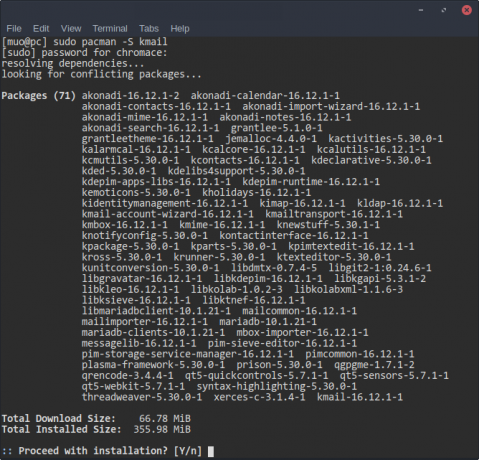
Siden X-Apps er ment å se tradisjonelle ut, hvis du bruker dem på et ikke-tradisjonelt skrivebord (som, for eksempel, sier GNOME), vil de selvfølgelig skille seg ut litt i stedet. Imidlertid kan det ikke være en dårlig pris å betale for konsistensen. Du trenger ikke å lære hvordan du bruker en ny app for å lese dokumenter, for eksempel. X-Apps vil se og oppføre seg på samme måte, selv om de kontinuerlig oppdateres.
Hvordan installere X-Apps
På dette tidspunktet vises appene som følger:
- Xreader, viser PDF-filer, e-bøker, andre dokumenter.
- Xplayer, spiller av video- og lydfiler.
- Xviewer / Pix, viser og ordner bilder.
- fast, redigerer tekstfiler.
Hvis du bruker Linux Mint 18, trenger du ikke gjøre noe - de er installert som standard. De openSUSE Linux-operativsystem 6 grunner til at du bør velge openSUSE og GeekoDet er gode grunner til at openSUSE fortsetter å tiltrekke seg brukere, og her er noen av dem. Kanskje vil du være den neste personen som blir forelsket i Geeko. Les mer leverer det også i depotene (ikke installert som standard). Ubuntu er ikke så heldig. I fremtiden vil de sannsynligvis bli lagt til flere lagre, men på dette nåværende tidspunktet er det ikke tilfelle.
Bruk X-Apps Ubuntu PPA
Siden disse programmene ikke er offisielt levert, må du legge til et uoffisielt depot til Ubuntu, i form av en ny PPA. Skriv inn disse kommandoene til terminalen din for å gjøre det:
sudo add-apt-repository ppa: embrosyn / xapps. sudo apt-get oppdatering. Nå er du bare en kommandolinje fra å installere hvilken app du vil. De er merket som navnene deres - bare pass på å holde dem i små bokstaver!
sudo apt-get install xreader xplayer xviewer pix xedManuell installasjon på Debian
Mens PPA-er teknisk er kompatible med Debian, er det i praksis virkelig rammet eller savnet. I stedet bør du installere de faktiske DEB-pakkene fra Mint. Hvis du bruker den siste versjonen av Debian (Jessie), alt skal (vektlegges skal) fungere fint - LMDE-versjonen av Mint er basert på depotene deres. Imidlertid kan kjørelengden din variere!
For å gjøre dette, gå over til Linux Mint-pakker nettsted. Derfra kan du laste ned DEB-filene for de respektive X-Apps. Hvis din systemet er 64-bit Hva er 64-biters databehandling?Emballasjen til en datamaskin eller datamaskinvare er full av tekniske termer og merker. En av de mer fremtredende er 64-biters. Les mer , ta amd64 versjoner av pakkene. Bruk ellers i386. Når du har lastet ned dem, bare åpne dem i filbehandleren din og installere dem.

Husk at dette kan omfatte ekstra avhengigheter også! For eksempel er X-Apps avhengig av en pakke som heter xapps-common, blant annet. Du skal kunne sjekke hva hver enkelt trenger i installasjonsvinduet.

Alternativ Debian installasjonsmetode (fungerer kanskje ikke!)
Hvis du ønsker en mer automatisert metode for å få X-Apps på Debian, kan du prøve å legge LMDE-depotet til pakkesjef Hvilken Linux Package Manager (og Distro) er riktig for deg?En viktig forskjell mellom de viktigste Linux-distrosene er pakkebehandleren; forskjellene er sterke nok til at det kan påvirke ditt valg av distro. La oss se på hvordan de forskjellige pakkesjefene fungerer. Les mer . Som et resultat vil du kunne installere dem uten å laste ned avhengighetene manuelt. Igjen, dette bør bare forsøkes hvis du bruker Debian Jessie!
For å begynne, åpne konsollen og skriv inn disse kommandoene i:
cd /etc/apt/sources.list.d/ sudo nano mint.listSkriv inn denne linjen inne i nano:
deb http://packages.linuxmint.com betsy viktigste oppstrømsimporttrykk Ctrl + X for å lagre og avslutte. Fordi pakkeoppbevaringen inneholder mer enn bare X-Apps, anbefaler jeg å endre prioritering, slik at det ikke roter med de andre applikasjonene dine. I utgangspunktet, hvis du følger disse trinnene, bør Debian bare trekke på Mint-depotet hvis den ikke finner pakken i sine egne kilder.
cd /etc/apt/preferences.d/ sudo nano x-apps.Inni i det nye x-apper fil, skriv inn disse tekstlinjene i:
Pakke: * Pin: origin-pakker.linuxmint.com. Pin-Prioritet: 100 pakke: * Pin: slipp a = stabil. Pin-prioritet: 700.Igjen, bruk Ctrl + X for å lagre og avslutte. Imidlertid er du ikke ferdig ennå! Linux Mint-lagringene er signert med en spesiell nøkkel, som du trenger å importere. Hvis du ikke har det, vil Debian avvise det som et sikkerhetstiltak! Skriv inn denne kommandoen for å gjøre dette:
sudo apt-key adv --keyserver keyserver.ubuntu.com --recv-keys 3EE67F3D0FF405B2. Hvis dette ikke fungerer, må du kanskje installere GnuPG pakke på forhånd, som er ansvarlig for å bekrefte nøkler. Til slutt skriver du inn denne kommandoen slik at Debian kan se de nye pakkene:
sudo apt-get oppdatering. Du skal nå kunne installere X-Apps etter eget valg, akkurat som Ubuntu.
sudo apt-get install xreader xplayer xviewer pix xedOversikt over X-Apps
Som nevnt tidligere, var disse programmene ikke laget fra grunnen av. I stedet er de basert på applikasjoner fra andre stasjonære miljøer. Alle av dem er imidlertid på samme måte stylet og deler litt kode med hverandre. Dette betyr at du kan forvente at de alle oppfører seg og ser de samme ut: jevn rulling, tilstedeværelsen av menylinjer, og så videre.
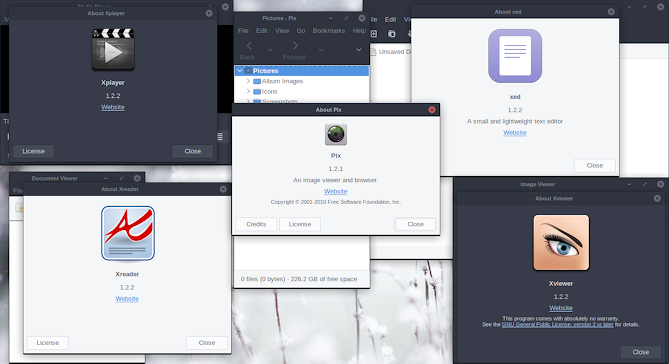
Xreader
Dette programmet er basert på KAMERAT The Best Lean Linux Desktop Environment: LXDE vs. Xfce vs. KAMERATÅ finjustere ditt valg av Linux-skrivebordsmiljø kan gjøre det mye opp. Her ser vi på tre alternativer: LXQt, Xfce og MATE. Les mer dokumentfremviser, Atril. Som sådan overfører mange av funksjonene fra den, som støtte for e-bøker 4 av de beste eBokleserne for Linux-brukereHvilke Linux eBook-lesere er best? Her er fire alternativer du absolutt bør se nærmere på. Les mer og gjenoppretting av økter - hvis du åpner et dokument på nytt, hopper du automatisk til siden du leste.
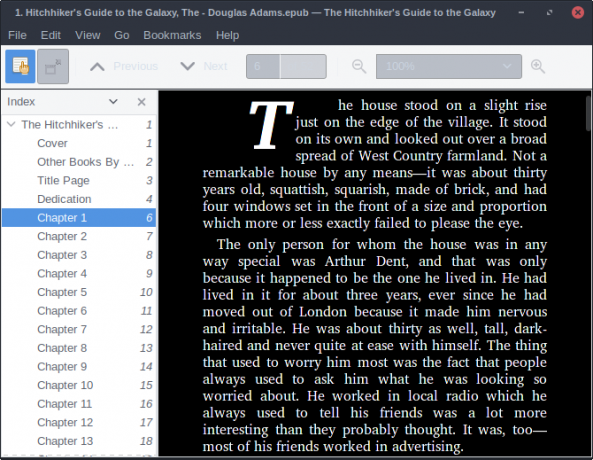
Xplayer
Xplayer er basert på GNOME-er Totem mediaspiller Se alle videoene og musikken din med Totem Movie Player [Linux]Alle liker en god mediespiller, uansett hvilket system de bruker. Selv om jeg fremdeles anbefaler VLC-mediaspiller som en av de beste for ethvert system på grunn av det brede spekteret av spillbare ... Les mer , men med et mye mer tradisjonelt grensesnitt. Nylig har utseendet til videospilleren endret seg ganske mye, med det ukonvensjonelle utseendet som gjennomsyrer mange GNOME-applikasjoner.

Xplayer gir folk et alternativ til dette, med samme funksjoner i et mer kjent landskap. Hvis du liker Totem, men ikke liker hvordan det ser ut, er Xplayer det verdt å prøve.

Xviewer
Dette er basert på en annen GNOME-applikasjon, og den viser. For det meste er de veldig like, og bortsett fra den mer tradisjonelle tittellinjen, vil du være hardt presset for å finne noen forskjeller mellom dem.

Pix
Pix-fotoarrangøren henter inspirasjonen fra gThumb. I likhet med Xviewer har den ikke avveket mye fra røttene. Hvis du foretrekker den mer menydrevne utformingen av den, vil du kanskje foretrekke den.
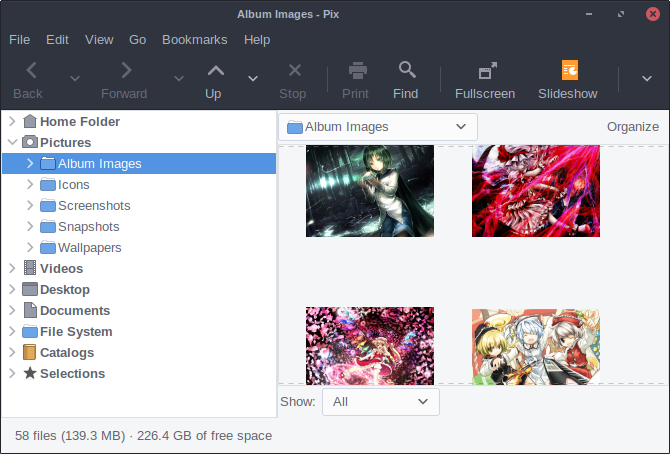
fast
Det er stort sett ingen forskjell i det hele tatt mellom Xed og dets foreldreprosjekt, MATE-tekstredaktøren Pluma. På den lyse siden er det imidlertid ikke avhengig av at MATE-skrivebordet er installert for å fungere, så hvis du liker hvordan Pluma ser ut, men vil bruke et annet skrivebord Trenger du et ferskt skrivebordsmiljø for Linux? Prøv Openbox Eller xmonad Les mer , det er et godt valg.
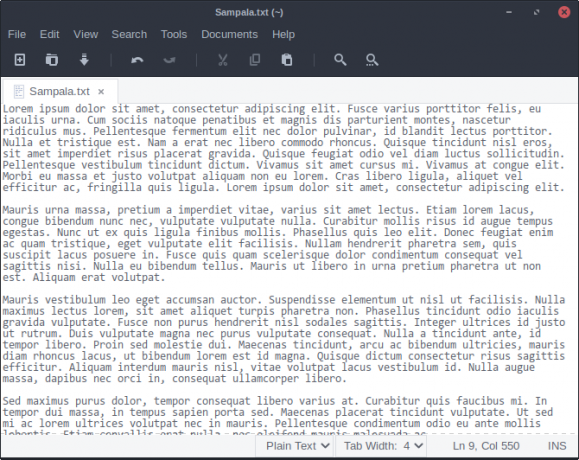
En øvelse i konsistens
X-Apps-prosjektet fungerer som et fint alternativ til å bruke applikasjoner laget for spesifikke skrivebordsmiljøer. Uansett hvilket skrivebord du bruker, er de garantert å være der, godt integrert og uten ekstra bagasje. Hvis du synes du hopper stasjonære maskiner, kan du prøve dem.
Vil du vurdere å bruke X-Apps i fremtiden? Tror du flere desktop-applikasjoner bør følge etter, for eksempel filbehandlere og nettlesere?
For tiden studerer for et BIT, er Austin Luong en ivrig Linux-entusiast som elsker å proselytize om gratis programvare. Han liker også å skrive sci-fi, men bare i privatlivet på harddisken.

